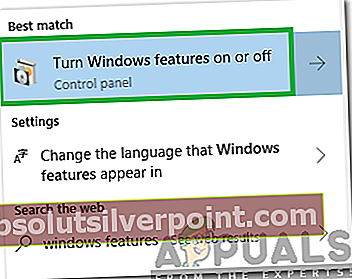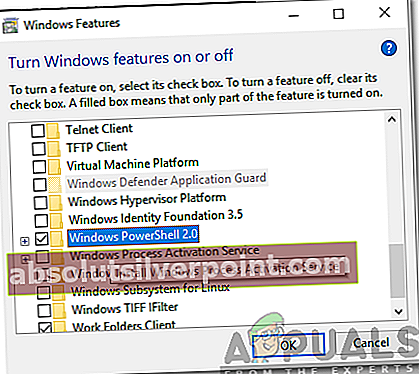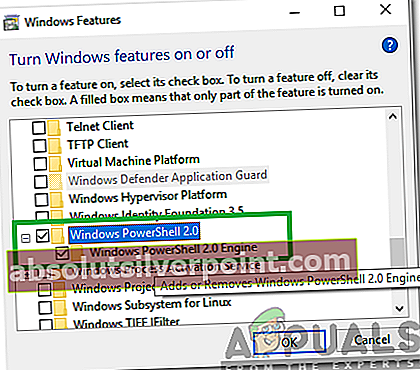Chyba „Powershell prestal fungovať“ je spôsobená vírusom (poweliks) vo vašom počítači. Pravdepodobne ste na počítači s najvyššou úrovňou pomalosti. Na rozdiel od iných webov, svoje riešenia pred zverejnením veľmi opatrne testujem, takže k riešeniu prídem hneď. Skôr ako začnete, urobte si záložku tejto stránky, aby ste na ňu počas vykonávania krokov mali prístup.
1. Reštartujte počítač a opakovane klepnutím na kláves F8 otvorte ponuku „Advanced Boot Menu“ - Klávesu F8 je potrebné stlačiť skôr, ako sa zobrazí logo systému Windows a na obrazovke príspevku, a to dovtedy, kým sa nezobrazí položka „Advanced Boot Menu“. Ak sa tak nestane, opakujte postup.
2. Akonáhle uvidíte Advanced Boot Menu; zvoľte „Núdzový režim so sieťou“. Obrázok slúži na ilustráciu a zobrazuje núdzový režim. Musíte však zvoliť možnosť „Núdzový režim so sieťou“.

3. Prihláste sa do svojich okien, bude to kompaktné a obmedzené funkcie, ale to je to, čo musíme urobiť, aby sme sa zbavili „poweliks“ spôsobujúcich chyby v PowerShelle.
4. Pred pokračovaním v ďalšom kroku postupujte podľa pokynov v tejto príručke „Vaše súčasné nastavenia zabezpečenia neumožňujú stiahnutie tohto súboru“ a potom sa vráťte na túto stránku a pokračujte od krok 5.
5. Teraz stiahnite Restoro kliknutím na odkaz nižšie. Anti-Virus softvér ako Norton, AVG a McAfee vás, bohužiaľ, neochráni pred Malwares ako Poweliks, čo je dôvod, prečo potrebujeme, aby spoločnosť Restoro vykonala úplnú kontrolu. Dôrazne odporúčam kúpiť, aby mohol skenovať váš systém a nahradiť poškodené súbory v jeho úložisku. Môžete ho získať odtiaľto
6. Po stiahnutí ho nainštalujte. Otvorte ho a naskenujte pomocou neho svoj systém. Postupujte podľa pokynov na obrazovke.
7. Po dokončení reštartujte počítač späť do bezpečného režimu. Pozri krok 1
8. Ďalej kliknite tu získať Malwarebytes
9. Stiahnite si, nainštalujte a spustite ho.
10. Vykonajte úplnú kontrolu a vyčistite zistené problémy, potom reštartujte počítač späť do bezpečného režimu.Pozri krok 1
11. Stiahnite si ESET Poweliks Remover
12. Kliknite na stiahnutý súbor ESETPoweliksCleaner.exe a otvorte ho, kliknite Bež ak vás o to systém požiada, a potom kliknite na tlačidlo Súhlasím prijať podmienky.
13. Ak vám okno ESET povie, že našiel program Poweliks, stlačte kláves Y na potvrdenie odstránenia, ak nie, potom ste dobre.

Metóda 2: Povolenie prostredia Powershell
V niektorých prípadoch môže byť Powershell v konfiguráciách systému Windows zakázaný. V tomto kroku ju preto povolíme z nastavení. Za týmto účelom:
- Stlačte „Windows” + “S”Otvoríte panel vyhľadávania.
- Typ v “WindowsVlastnosti“A kliknite na „Otočiť saWindowsVlastnostiZAPalebo VYPNUTÉ”Možnosť.
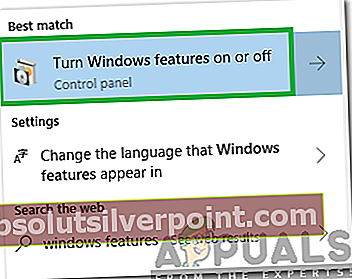
- Počkaj na načítanie zoznamu, zvitokdole a Vyhľadávanie pre „Powershell“Alebo„WindowsPowershell”Možnosť.
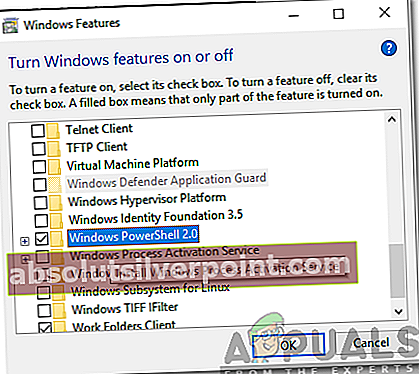
- Po nájdenídvojité kliknutie na to rozširovať to a skontrolovaťoboje the škatule.
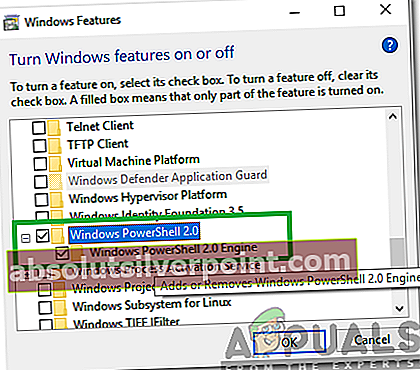
- Kliknite dňa „Ok“A skontrolovať aby sme zistili, či problém pretrváva.